MyEclipse中配置struts.xml自动提示的方法
来源:互联网 发布:数据库原理与应用第2版 编辑:程序博客网 时间:2024/05/19 02:05
1、首先打开MyEclipse的窗口,选择“Window”菜单下的“Preferences”选项,如图所示:
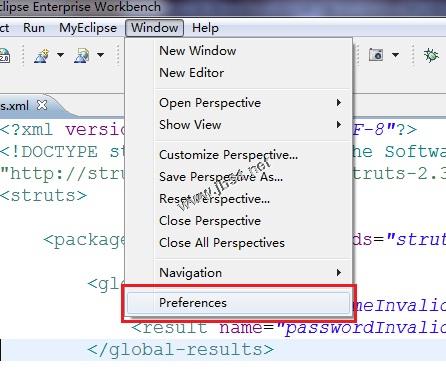
2、再打开的“Preferences”对话框中,选择左边的“XML”选项下的“XML Catalog”选项,然后选择右边的“Add”按钮,打开如下的对话框,如图所示:
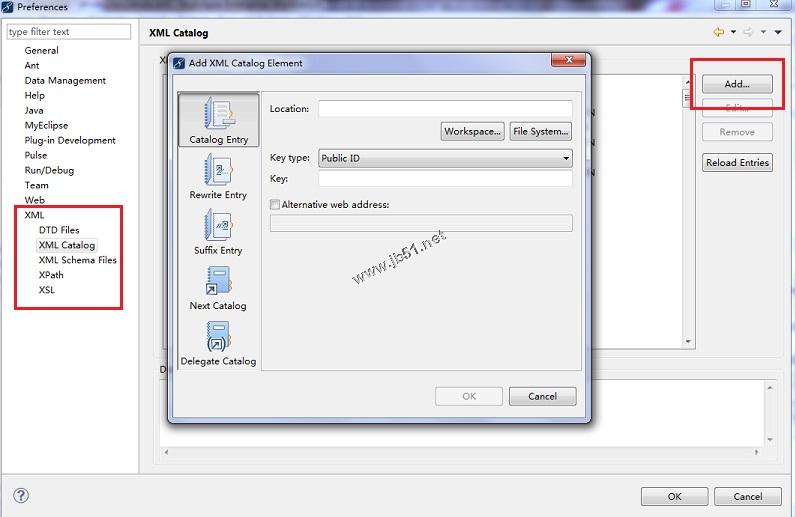
3、在打开的对话框中,在“location”中输入struts.xml文件所对应的dtd文件的所在位置,最好不要选择有中文的目录,有时候正是因为选择了中文目录,所以没有出现提示,选择“File System”按钮,找到dtd文件的位置,有人说解压一个jar包,里边有需要的dtd文件,其实只要我们下载了struts2的安装包,在里面的某个文件夹里就有所需的dtd文件根本不用我们解压,这里我的Struts2的目录是我的电脑e盘根目录下,在其中找到如下的路径“E:\struts-2.3.4.1\src\core\src\main\resources”,在这个路径下边有一个“struts-2.3.dtd”的文件,这就是我们要找的文件,所以选中该文件之后,location的内容为:“E:\struts-2.3.4.1\src\core\src\main\resources\struts-2.3.dtd”,接下来在“Key type”的地方选择类型为“URI”,在“Key”的地方输入“E:\struts-2.3.4.1\src\core\src\main\resources\struts-2.3.dtd”,这句话可以上该dtd文件DOCTYPE中找到。如图所示:
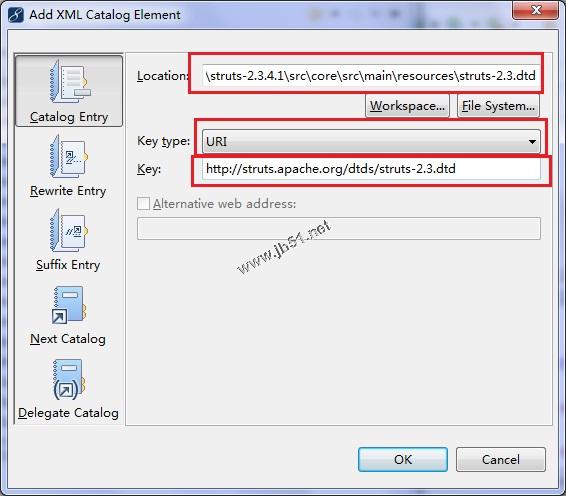
单击“OK”按钮返回,保存退出。
这只是我们想出现自动提示的其中一步,当我设置完成之后,还是按“Alt+/”出现提示,按“<”仍没有提示,所以又上网去查了一下,这才知道需要改一下编辑器,对于MyEclipse来说,对于struts.xml文件,它的默认设置没有设置为MyEclipse的XML编辑器,而是设置成了MyEclipsestruts2的xml编辑器,所以我们要将xml文件所对应的编辑器设置为MyEclipse XML编辑器。具体步骤如下所示:
1、首先打开MyEclipse的窗口,选择“Window”菜单下的“Preferences”选项,选择“General”下的“File Associations”选项,在右边的页面中在“File types”里选择“*.xml”,在下方的关联编辑器处选择“MyEclipse XML Editor”,单击“default”按钮将之设置为默认,单击OK按钮保存退出。如图所示:
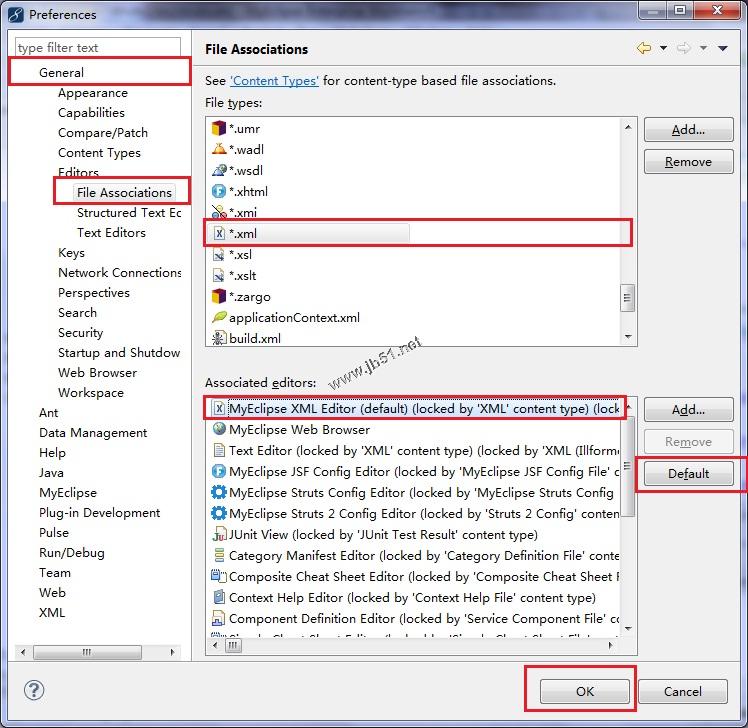
这样当我们在struts.xml文件中输入“<”便会出现提示了,如图所示:
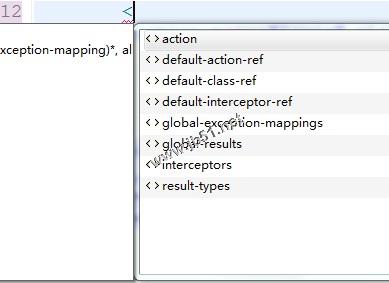
注:我所使用的MyEclipse的版本是10,struts2的版本是2.3.4。
- MyEclipse中配置struts.xml自动提示的方法
- MyEclipse中配置struts.xml自动提示的方法
- MyEclipse中配置struts.xml自动提示的方法
- MyEclipse中配置struts.xml自动提示
- MyEclipse中配置struts.xml自动提示
- MyEclipse中配置struts.xml自动提示
- MyEclipse中配置struts.xml自动提示
- MyEclipse中配置struts.xml自动提示
- MyEclipse中配置struts.xml自动提示
- MyEclipse中配置struts.xml自动提示
- MyEclipse中配置struts.xml自动提示
- MyEclipse中配置struts.xml自动提示
- MyEclipse中配置struts.xml自动提示
- MyEclipse中配置struts.xml自动提示
- MyEclipse中配置struts.xml自动提示
- MyEclipse中配置struts.xml自动提示
- MyEclipse中配置struts.xml自动提示
- MyEclipse中配置struts.xml自动提示的方法(参考网址:http://m.jb51.net/?src=http://www.jb51.net/softjc/84129.html)
- 常用的Python os模块
- 拓展欧几里得
- python高效编程技巧12(如何实现线程之间的通信)
- Retrofit2 完全解析 探索与okhttp之间的关系
- Spring Cloud构建微服务架构:服务注册与发现(Eureka、Consul)【Dalston版】
- MyEclipse中配置struts.xml自动提示的方法
- bzoj 2763: [JLOI2011]飞行路线
- css属性的备忘录
- Excle快速生成SQL公式
- 九九乘法表
- spring-mvc01
- 网络判断
- try catch语句中遇见的一个小问题
- *TEST 8 for NOIP gets()有毒!!! (40/300)<<<<<(( ! ))


